В первую очередь:
Корректно установите и подключите нужную камеру к аккаунту в Ivideon.
Обратите внимание! Если камера подключается с помощью Ivideon Bridge или Ivideon Server, то она должна быть подключена по нативному протоколу Dahua, Hikvision, Uniview или Brovotech. При подключении по другим протоколам (включая ONVIF), функция СКУД не будет поддерживаться.
Подключите и настройте для камеры функцию распознавания лиц.
Создайте список персон для распознавания лиц и привяжите к нему камеру.
На веб-интерфейсе камеры активируйте передачу сигнала на тревожный выход при срабатывании системы распознавания лиц. Как это сделать, вы можете узнать из инструкции к устройству или же уточнить у производителя оборудования.
1. В личном кабинете перейдите в раздел Лица - Настройки и нажмите кнопку настройки в виде шестерёнки справа от названия камеры в списке. | 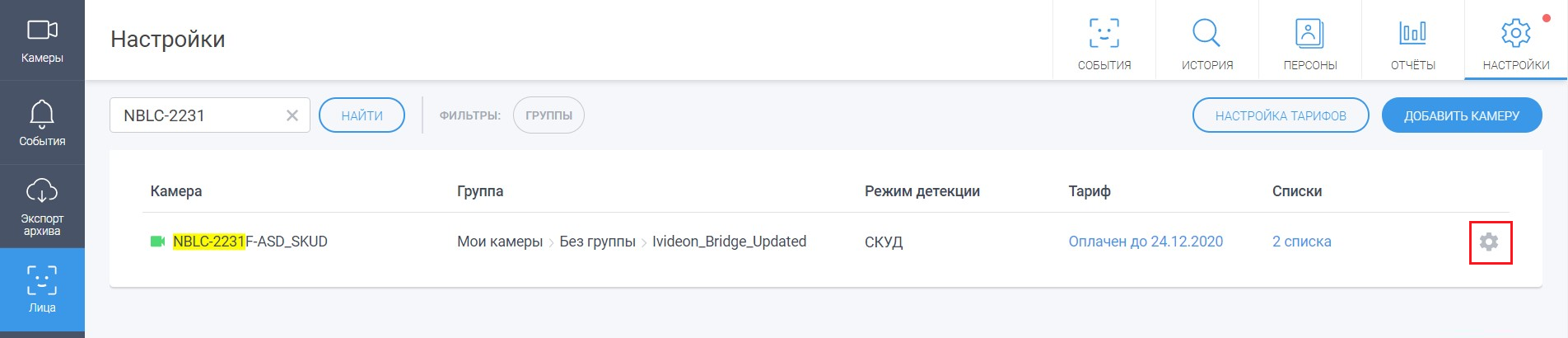 |
2. В открывшемся окне выберите Режим работы камеры - СКУД и укажите, какие списки распознавания должны использоваться для СКУД. | 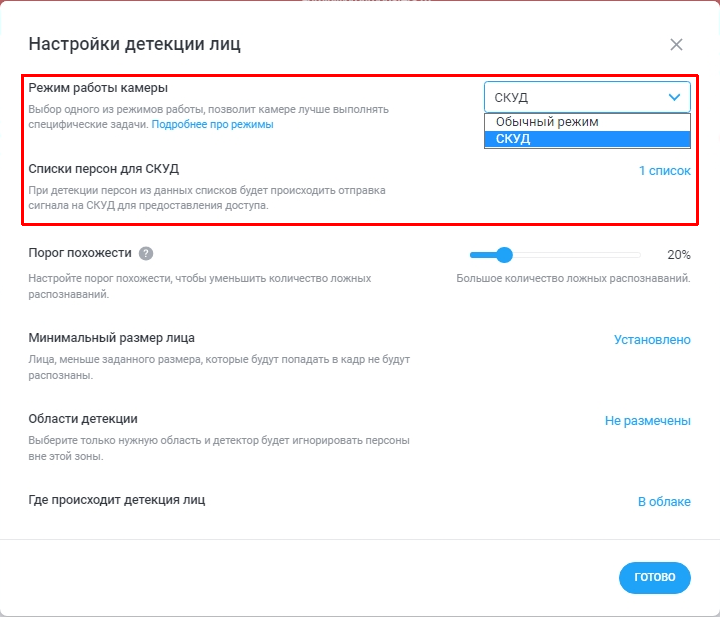 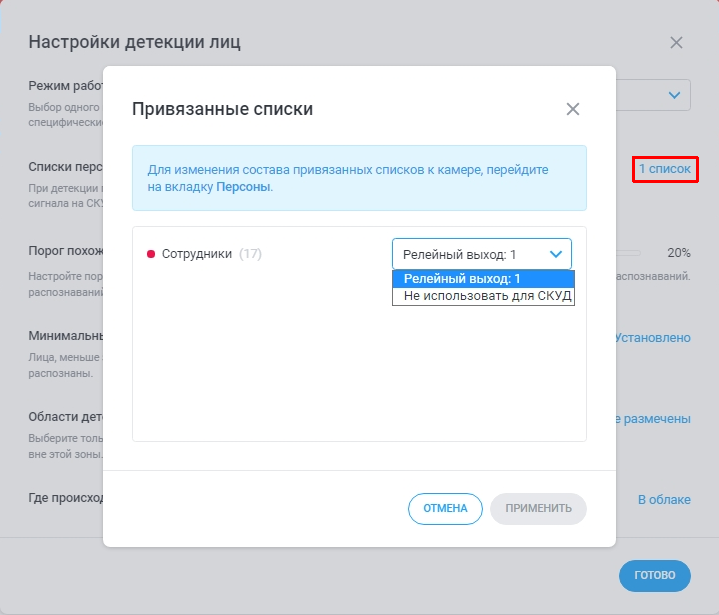 |
